双击“testcases/st/OpType/{SoC Version}”或“testcases/st/OpType/aicpu_kernel”文件夹下的算子测试用例定义文件或者右键该文件选择" OpType_case_timestamp.json",会打开ST模板配置界面,该界面中的Design和Text均为json文件的一个视图。配置说明请参见TBE算子ST测试用例定义文件参数解释和AI CPU算子ST测试用例定义文件参数解释。
其他功能扩展
- 支持Design和Text界面视图的切换
在Design视图中的更改,若该视图不存在错误配置信息,切换到Text视图时,更改会自动同步到Text视图中;同理,在Text视图中的更改,切换到Design视图时,更改也会同步到Design视图中。
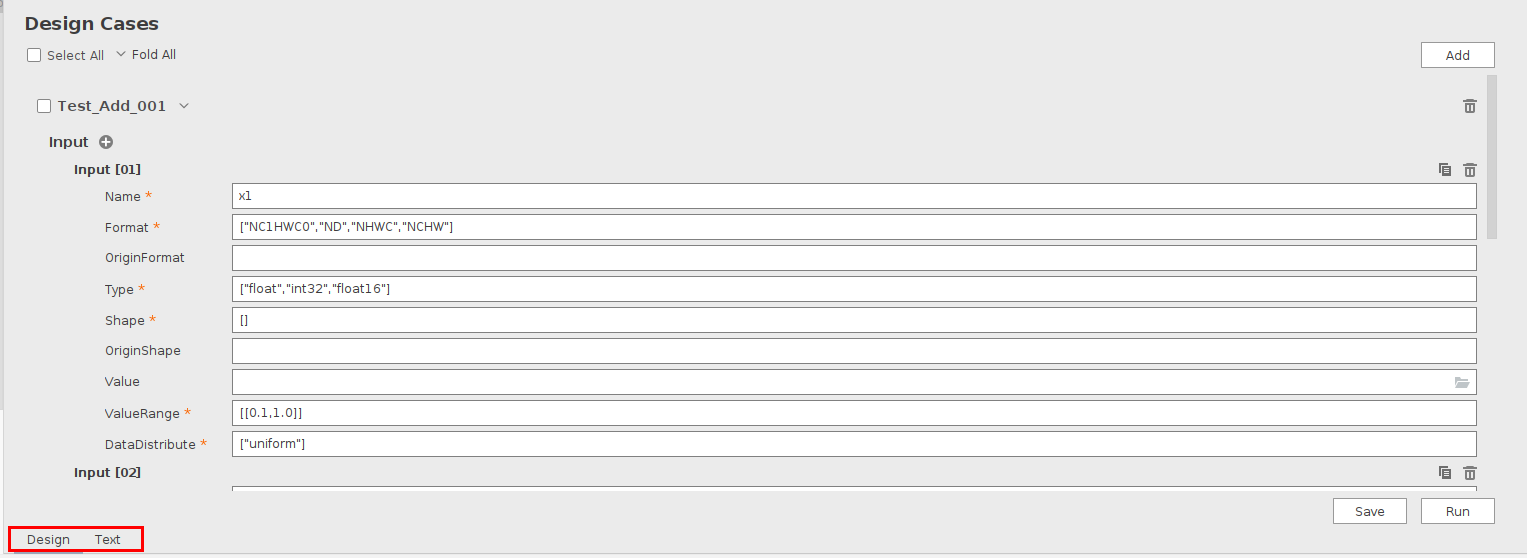
- 新增测试用例
在算子测试用例定义界面单击“Add”按钮,弹出如下图所示弹框,提示用户输入“Case Name”。

“Case Name”为由数字、字母、下划线组成的字符串。
单击“OK”后,会在Design Cases页面的尾部新增创建好的Case,新增Case的各个字段值为空,需要用户进行配置,配置规则可参见TBE算子ST测试用例定义文件参数解释。
- 删除测试用例
在算子测试用例定义界面,单击相应Case右侧的
 图标,即可删除该Case。
图标,即可删除该Case。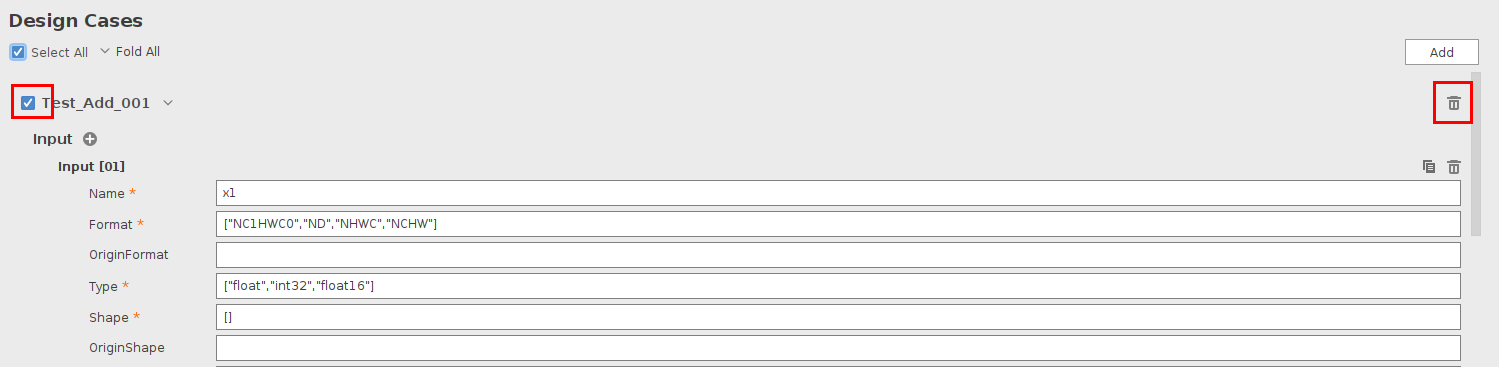
- 复制和新增算子输入
在算子测试用例定义界面,单击相应Input[xx]右侧的
 图标,即可复制该Input[xx]成为新的Input[xx]。或者单击
图标,即可复制该Input[xx]成为新的Input[xx]。或者单击 新增算子输入。用户根据实际情况进行修改参数项。
新增算子输入。用户根据实际情况进行修改参数项。
如果算子ST工程支持动态多shape算子时,当复制x1的算子输入,此时“Name”参数应该按照x10,x11,x12,...,的格式进行命名,当复制x2的算子输入,此时“Name”参数应该按照x20,x21,x22,...,的格式进行命名。
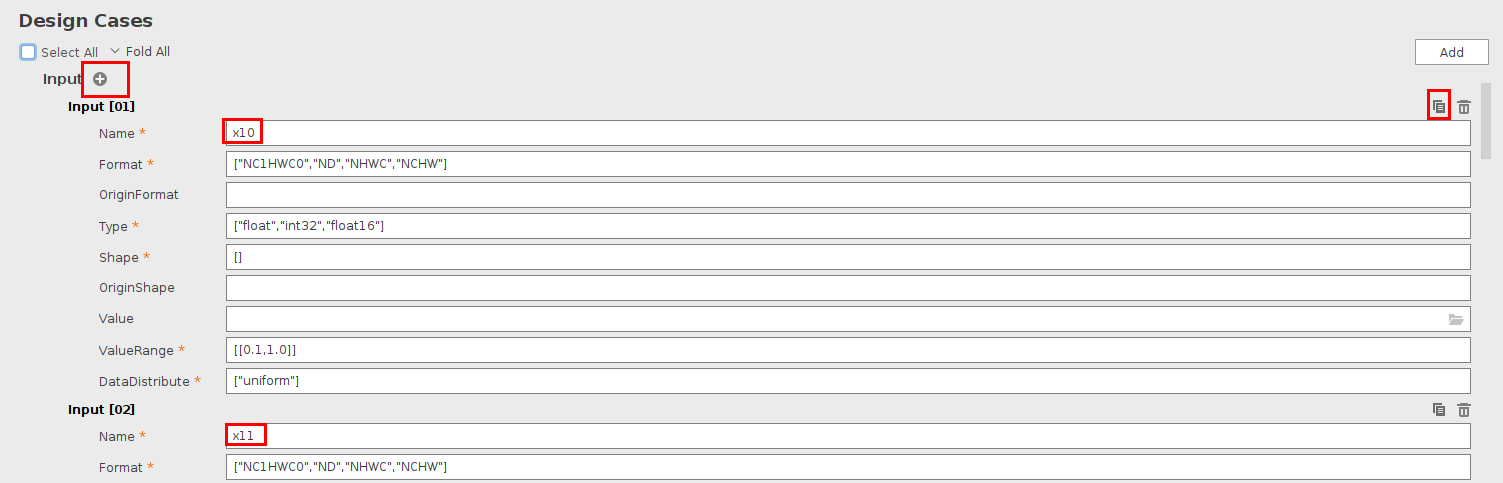
- 删除算子输入
在算子测试用例定义界面,单击相应Input[xx]右侧的
 图标,即可删除该Input[xx]。
图标,即可删除该Input[xx]。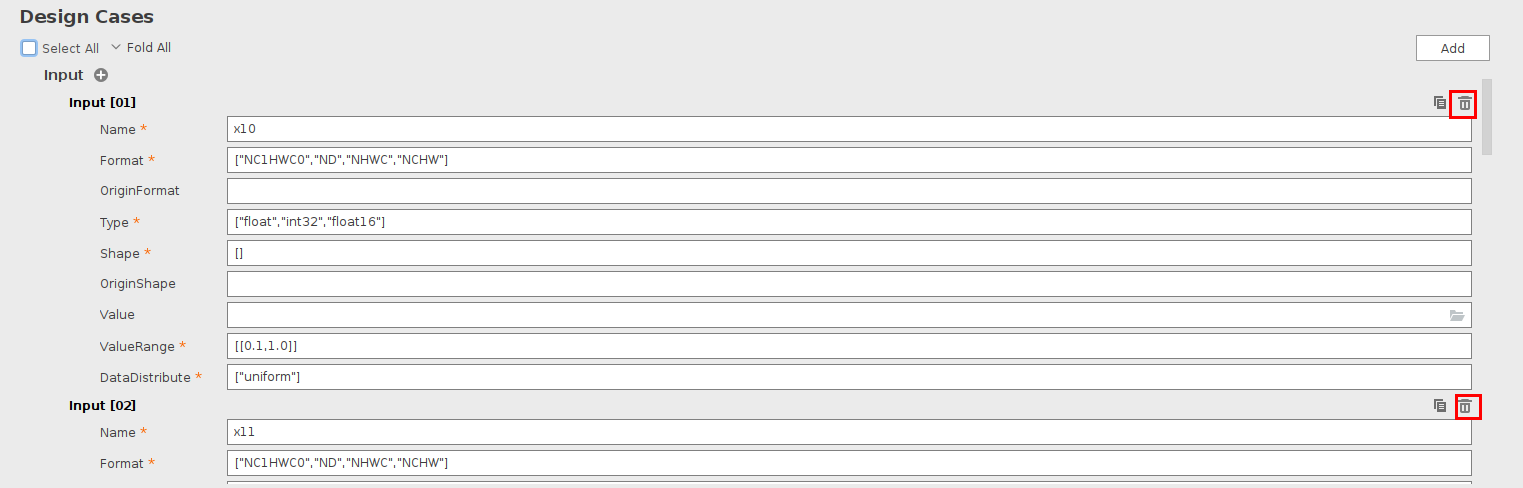
- 选择单个或多个测试用例运行
在算子测试用例定义界面,勾选其中一个或多个Case,单击“Run”,即可运行选中的Case。
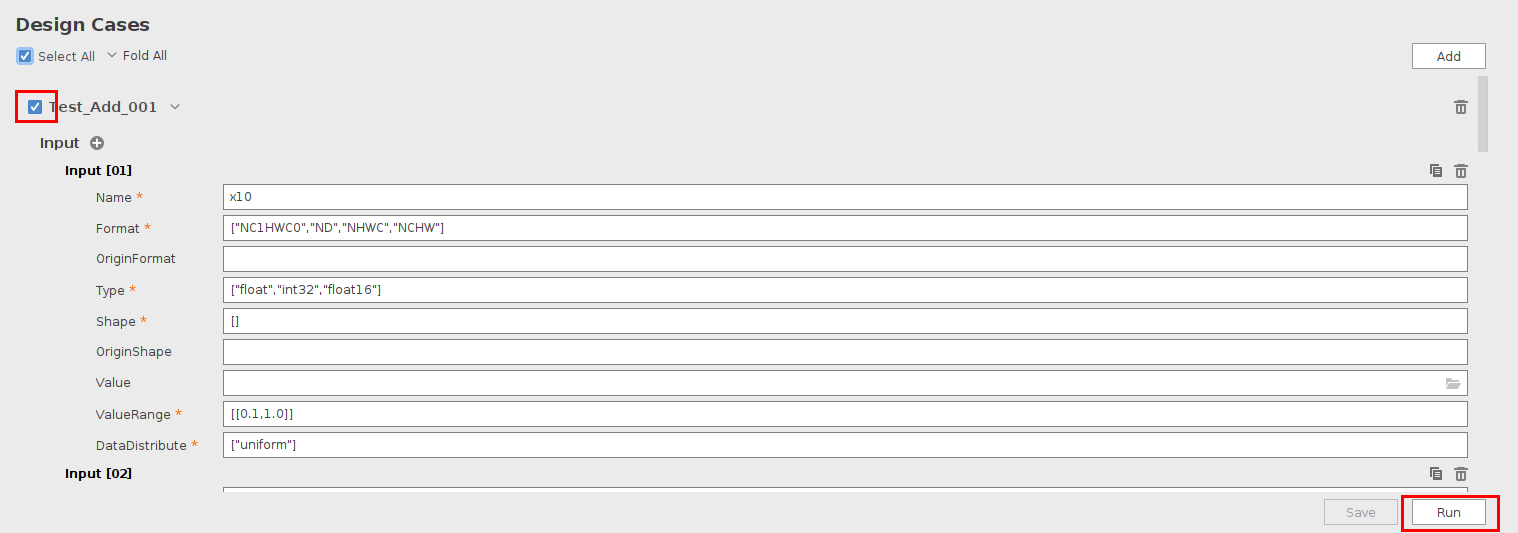
- 支持修改和运行ST测试源码。